一、selenium
1.1简介
- Selenium是一个用于Web应用程序测试的工具。Selenium测试直接运行在浏览器中,就像真正的用户在操作一样。支持的浏览器包括IE(7, 8, 9, 10, 11),Mozilla Firefox,Safari,Google Chrome,Opera,Edge等。这个工具的主要功能包括:测试与浏览器的兼容性——测试应用程序看是否能够很好得工作在不同浏览器和操作系统之上。测试系统功能——创建回归测试检验软件功能和用户需求。支持自动录制动作和自动生成.Net、Java、Perl等不同语言的测试脚本。
1.2 下载
- 可以直接用 pip install selenium 或者conda install selenium下载,但使用的话需要下载对应浏览器的驱动,这里是谷歌浏览器的驱动下载地址,需要选择自己的浏览器版本
下载:https://npm.taobao.org/mirrors/chromedriver/
二、自动化测试
- 引入头文件并进入网页,驱动要加到环境变量里去,但好像加了也没用,这里就用的绝对路径
from selenium import webdriver
driver=webdriver.Chrome('D:\\software\\chromedriver_win32\\chromedriver.exe')
#进入网页
driver.get("https://www.baidu.com/")
- 可以看到弹出来的谷歌浏览器
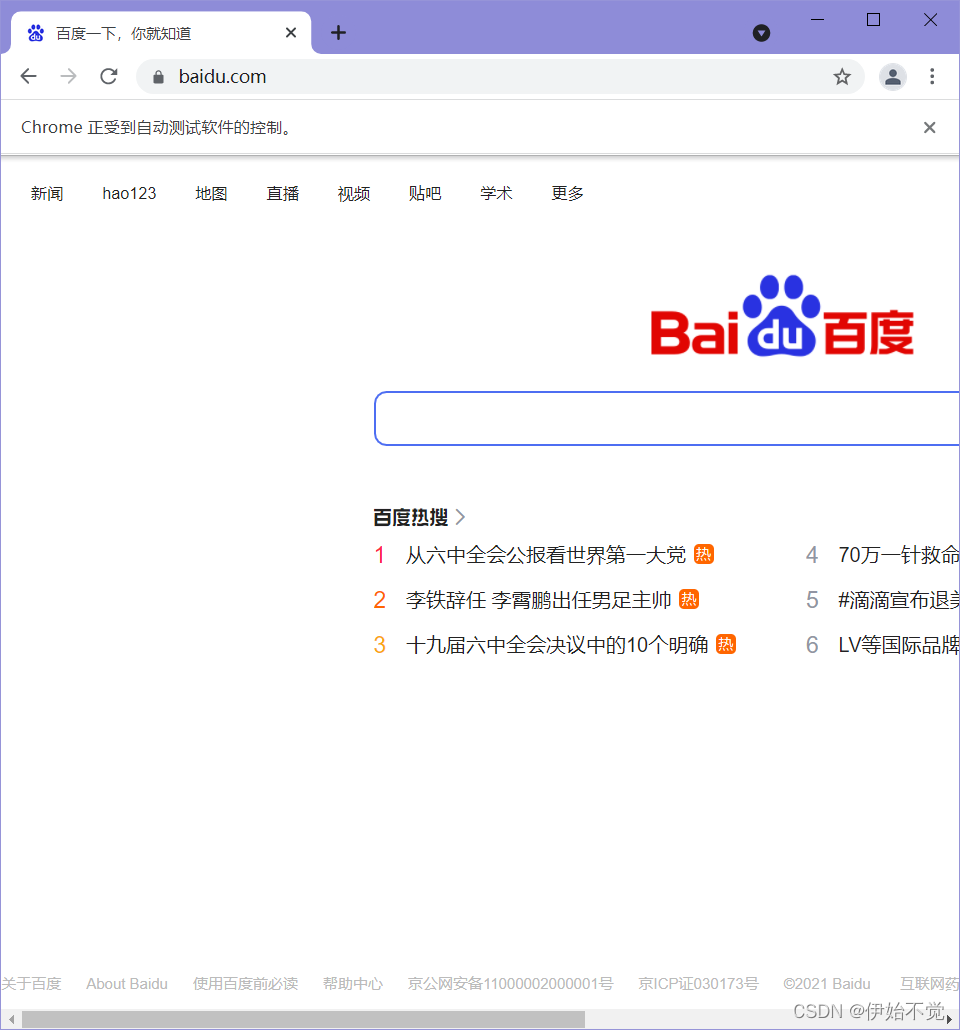
- 按F12,进入控制台,再点击左上角,点一下变蓝之后再点击百度的搜索框,就会发现旁边就会定位到输入框对应的代码
- 可以看到input的id为kw,通过driver的find_element_by_id,获取该元素,利用send_key填值
p_input = driver.find_element_by_id("kw")
p_input.send_keys('Java')
- 效果
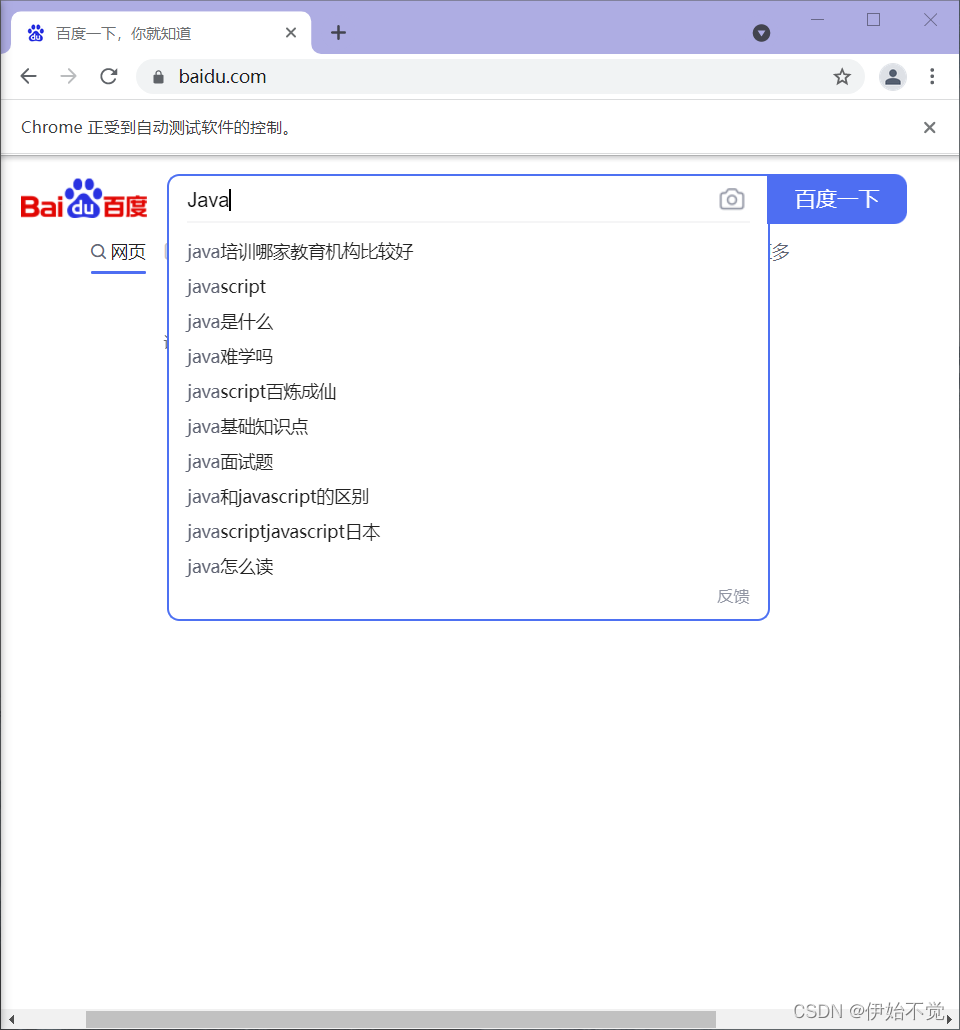
- 根据刚刚的方式定位按钮,能看到按钮的id
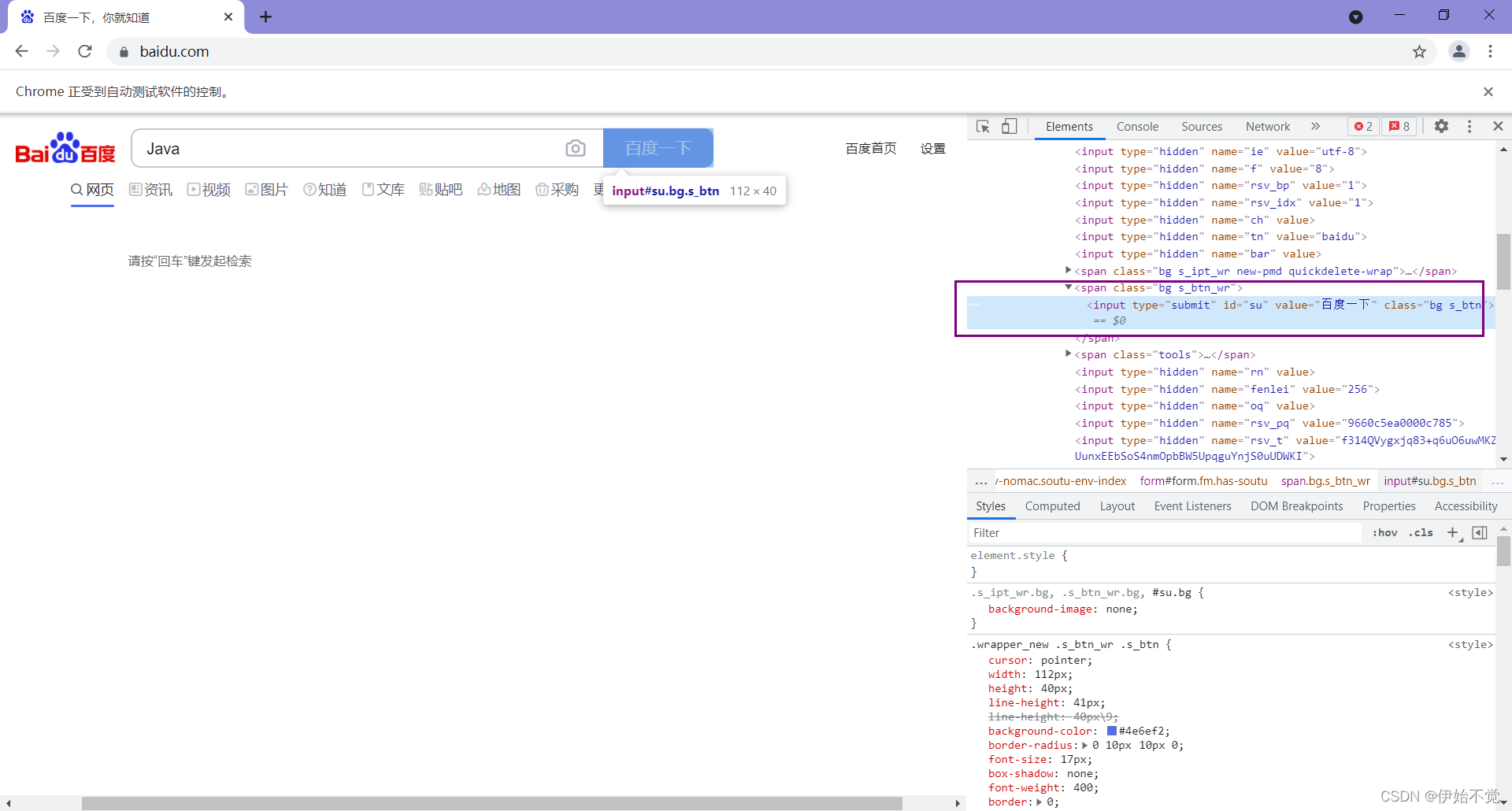
- 获取按钮并点击
#点击搜索按钮
p_btn=driver.find_element_by_id('su')
p_btn.click()
- 效果
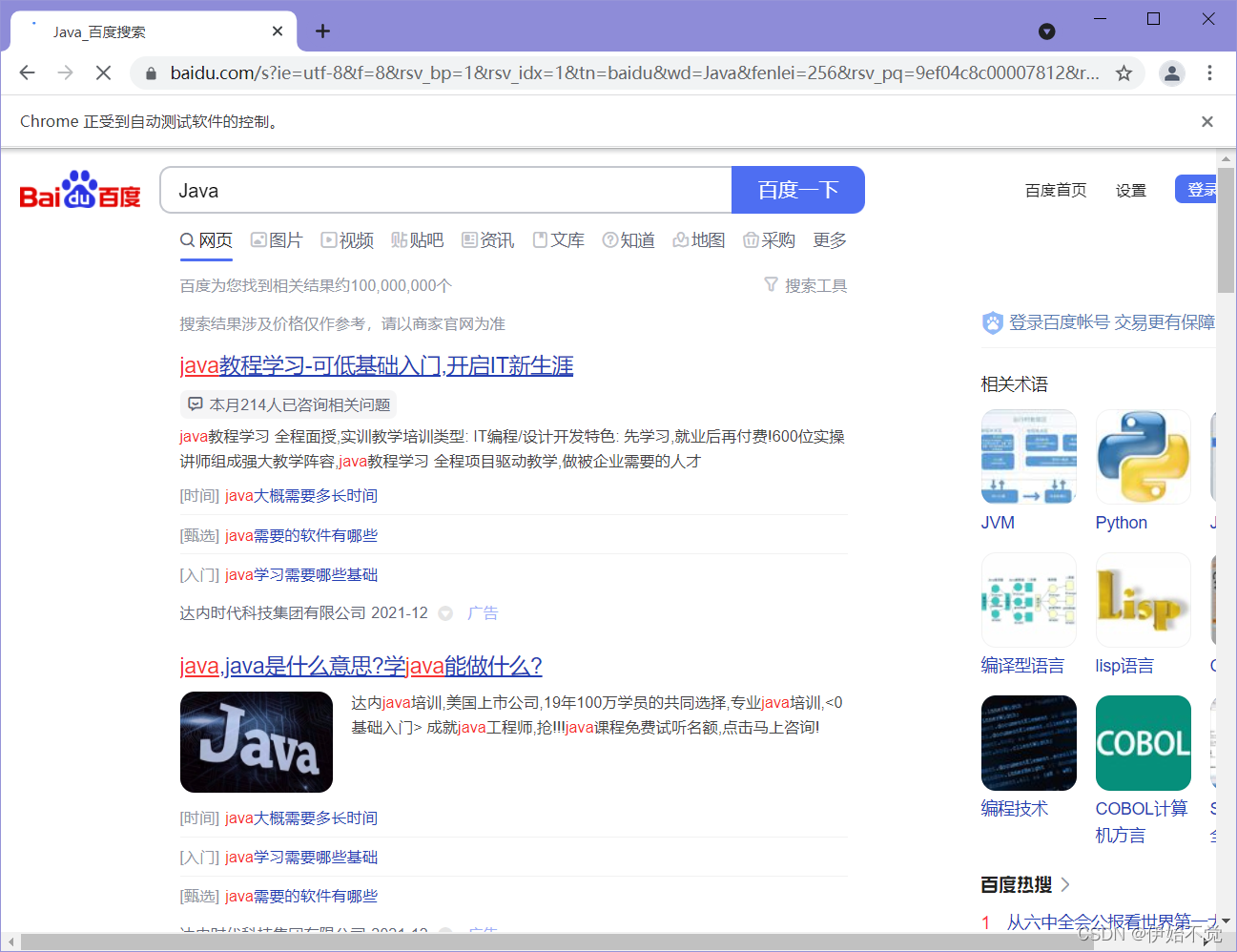
三、爬取名言
要求:到指定网站去爬取十句名言
网站:http://quotes.toscrape.com/js/
- 导入包并进入网站
from bs4 import BeautifulSoup as bs
from selenium import webdriver
import csv
from selenium.webdriver.chrome.options import Options
from tqdm import tqdm#在电脑终端上显示进度,使代码可视化进度加快
driver=webdriver.Chrome('D:\\software\\chromedriver_win32\\chromedriver.exe')
driver.get('http://quotes.toscrape.com/js/')
- 定义csv表头和文件路径,以及存放内容的列表
#定义csv表头
quote_head=['名言','作者']
#csv文件的路径和名字
quote_path='..\\source\\csv_file\\quote_csv.csv'
#存放内容的列表
quote_content=[]
- 进入开发者模式,定位名言的位置,观察名言的位置
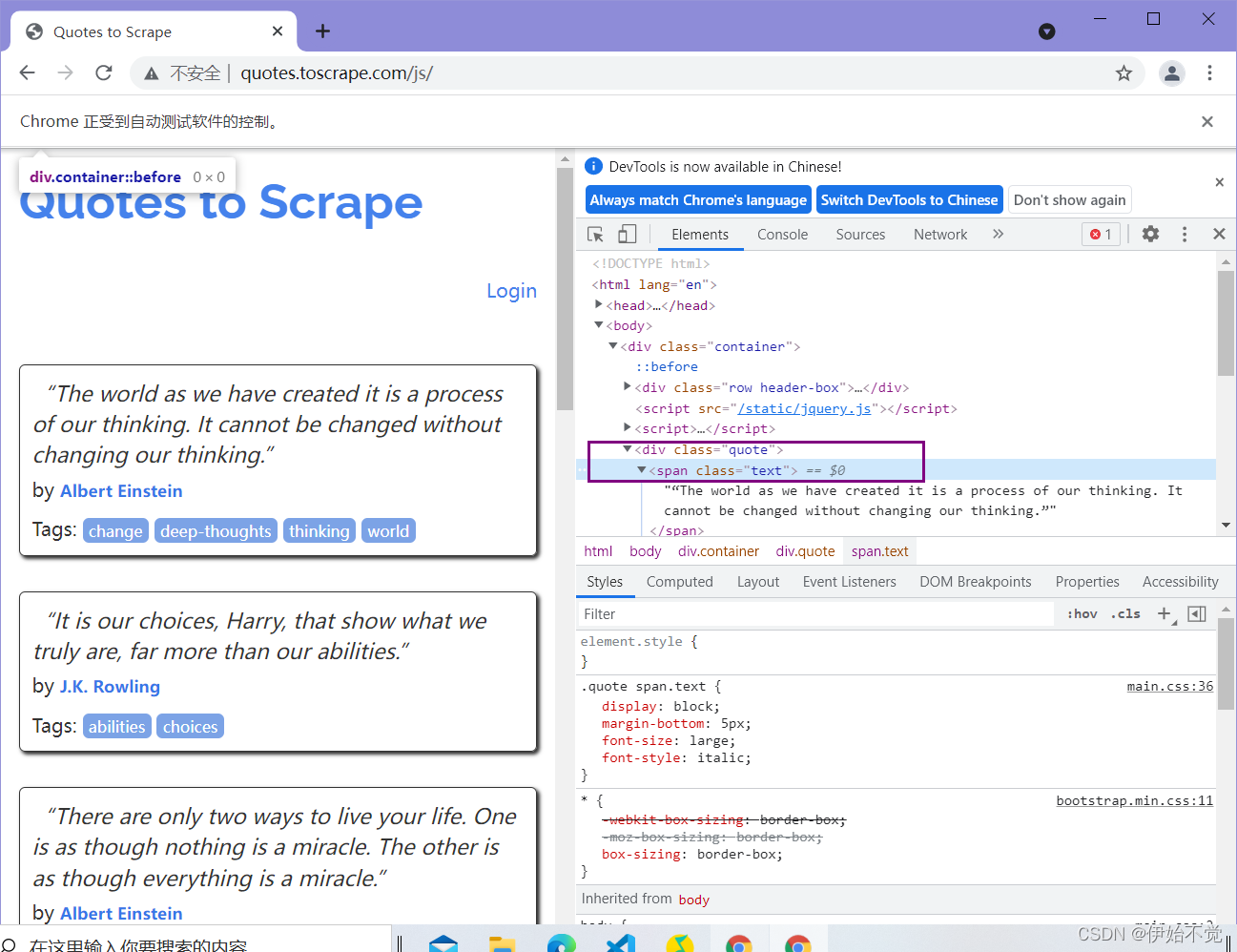
- 定义写入csv的函数
'''
function_name:write_csv
parameters: csv_head,csv_content,csv_path
csv_head: the csv file head
csv_content: the csv file content,the number of columns equal to length of csv_head
csv_path: the csv file route
'''
def write_csv(csv_head,csv_content,csv_path):
with open(csv_path, 'w', newline='',encoding='utf-8') as file:
fileWriter =csv.writer(file)
fileWriter.writerow(csv_head)
fileWriter.writerows(csv_content)
print('爬取信息成功')
- 爬取信息并存入
###
#可以用find_elements_by_class_name获取所有含这个元素的集合(列表也有可能)
#然后把这个提取出来之后再用继续提取
quote=driver.find_elements_by_class_name("quote")
#将要收集的信息放在quote_content里
for i in tqdm(range(len(quote))):
quote_text=quote[i].find_element_by_class_name("text")
quote_author=quote[i].find_element_by_class_name("author")
temp=[]
temp.append(quote_text.text)
temp.append(quote_author.text)
quote_content.append(temp)
write_csv(quote_head,quote_content,quote_path)
- 文件内容
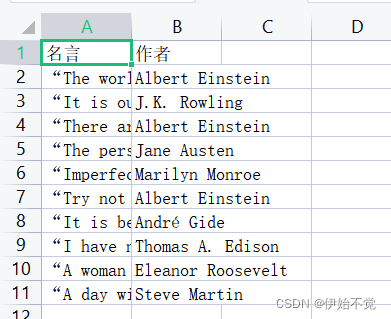
四、爬取京东商品信息
- 老样子,导入包并进入京东搜索界面,同时sleep 3秒,行为要向人
from selenium import webdriver
import time
import csv
from tqdm import tqdm#在电脑终端上显示进度,使代码可视化进度加快
driver=webdriver.Chrome('D:\\software\\chromedriver_win32\\chromedriver.exe')
#加载页面
driver.get("https://www.jd.com/")
time.sleep(3)
- 定义存放爬取信息的路径和存放内容的列表以及爬取数量
#定义存放图书信息的列表
goods_info_list=[]
#爬取200本
goods_num=200
#定义表头
goods_head=['价格','名字','链接']
#csv文件的路径和名字
goods_path='..\\source\\csv_file\\goods_csv.csv'
- 进入开发者模式,定位搜索框,可以看到搜索框的id为key,获取按钮输入信息
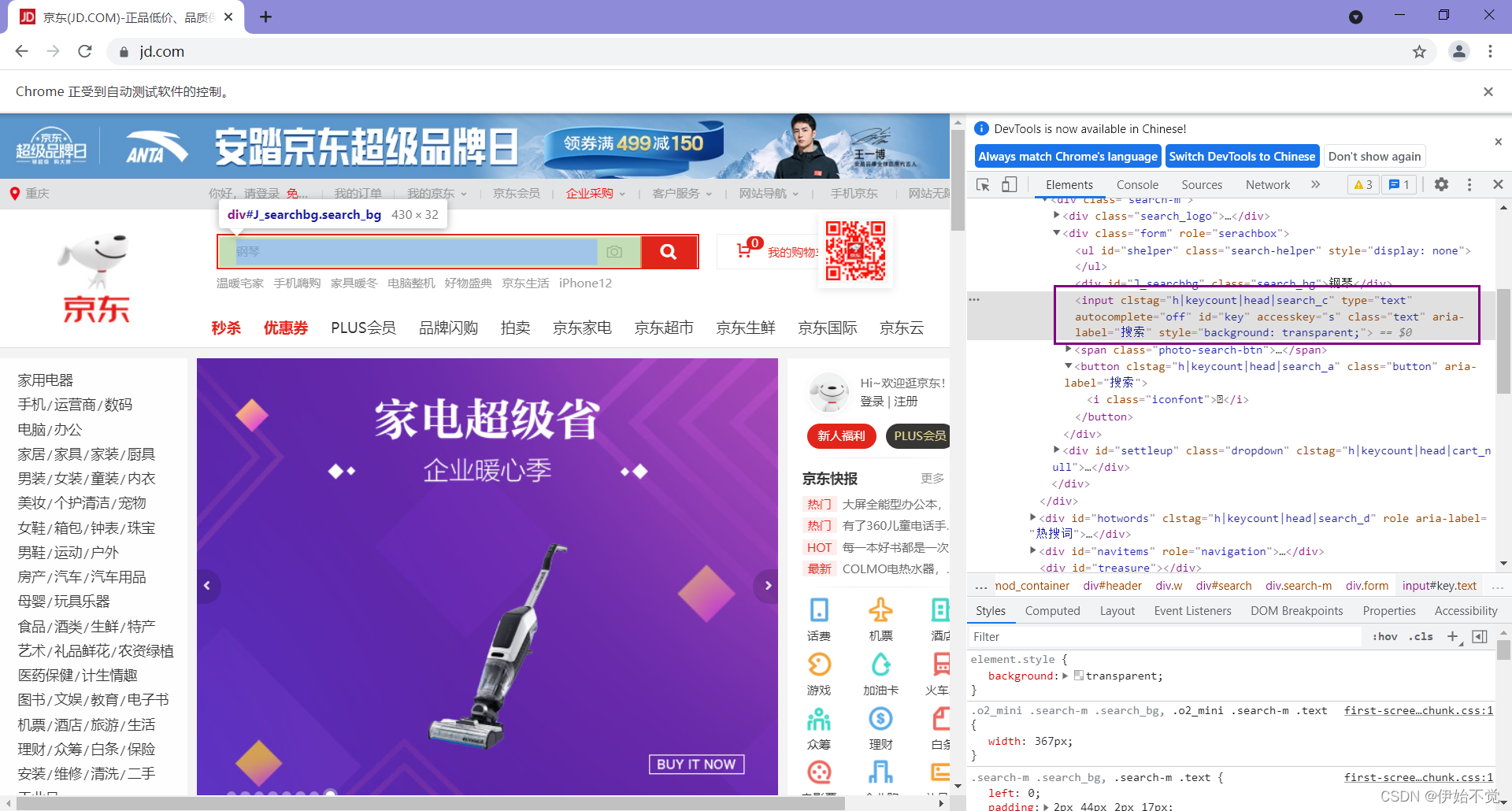
- 获取输入框并输入信息
#向输入框里输入Java
p_input = driver.find_element_by_id("key")
p_input.send_keys('Java')
- 查看一下按钮的信息
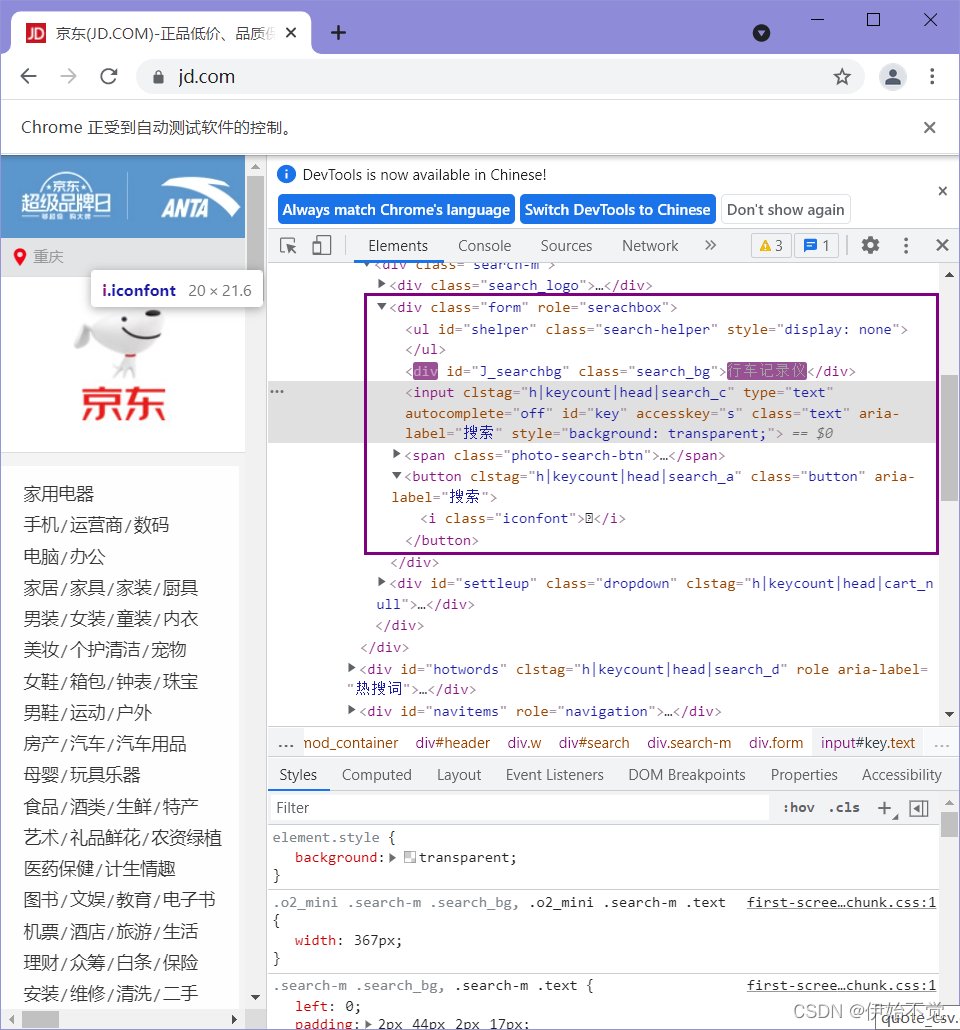
- 不能直接根据id这些直接定位,间接定位就好了
#button好像不能根据类名直接获取,先获取大的div,再获取按钮
from_filed=driver.find_element_by_class_name('form')
s_btn=from_filed.find_element_by_tag_name('button')
s_btn.click()#实现点击
- 搜索之后获取价格也是同样的步骤,就不详细讲了,后面直接放代码了,这里是获取商品价格、名称、链接的函数
#获取商品价格、名称、链接
def get_prince_and_name(goods):
#直接用css定位元素
#获取价格
goods_price=goods.find_element_by_css_selector('div.p-price')
#获取元素
goods_name=goods.find_element_by_css_selector('div.p-name')
#获取链接
goods_herf=goods.find_element_by_css_selector('div.p-img>a').get_property('href')
return goods_price,goods_name,goods_herf
- 定义滑动到页面底部函数,滑动到页面底部会刷出下一页,直接点下一页的话就是到下下页去了,也要沉睡一下,表现的像个人
def drop_down(web_driver):
#将滚动条调整至页面底部
web_driver.execute_script('window.scrollTo(0, document.body.scrollHeight)')
time.sleep(3)
- 定义爬取一页的函数
#获取爬取一页
def crawl_a_page(web_driver,goods_num):
#获取图书列表
drop_down(web_driver)
goods_list=web_driver.find_elements_by_css_selector('div#J_goodsList>ul>li')
#获取一个图书的价格、名字、链接
for i in tqdm(range(len(goods_list))):
goods_num-=1
goods_price,goods_name,goods_herf=get_prince_and_name(goods_list[i])
goods=[]
goods.append(goods_price.text)
goods.append(goods_name.text)
goods.append(goods_herf)
goods_info_list.append(goods)
if goods_num==0:
break
return goods_num
- 爬出一定数量的商品,这要求的200本确实有点卡的难受
while goods_num!=0:
goods_num=crawl_a_page(driver,goods_num)
btn=driver.find_element_by_class_name('pn-next').click()
time.sleep(1)
write_csv(goods_head,goods_info_list,goods_path)
- 爬取的信息
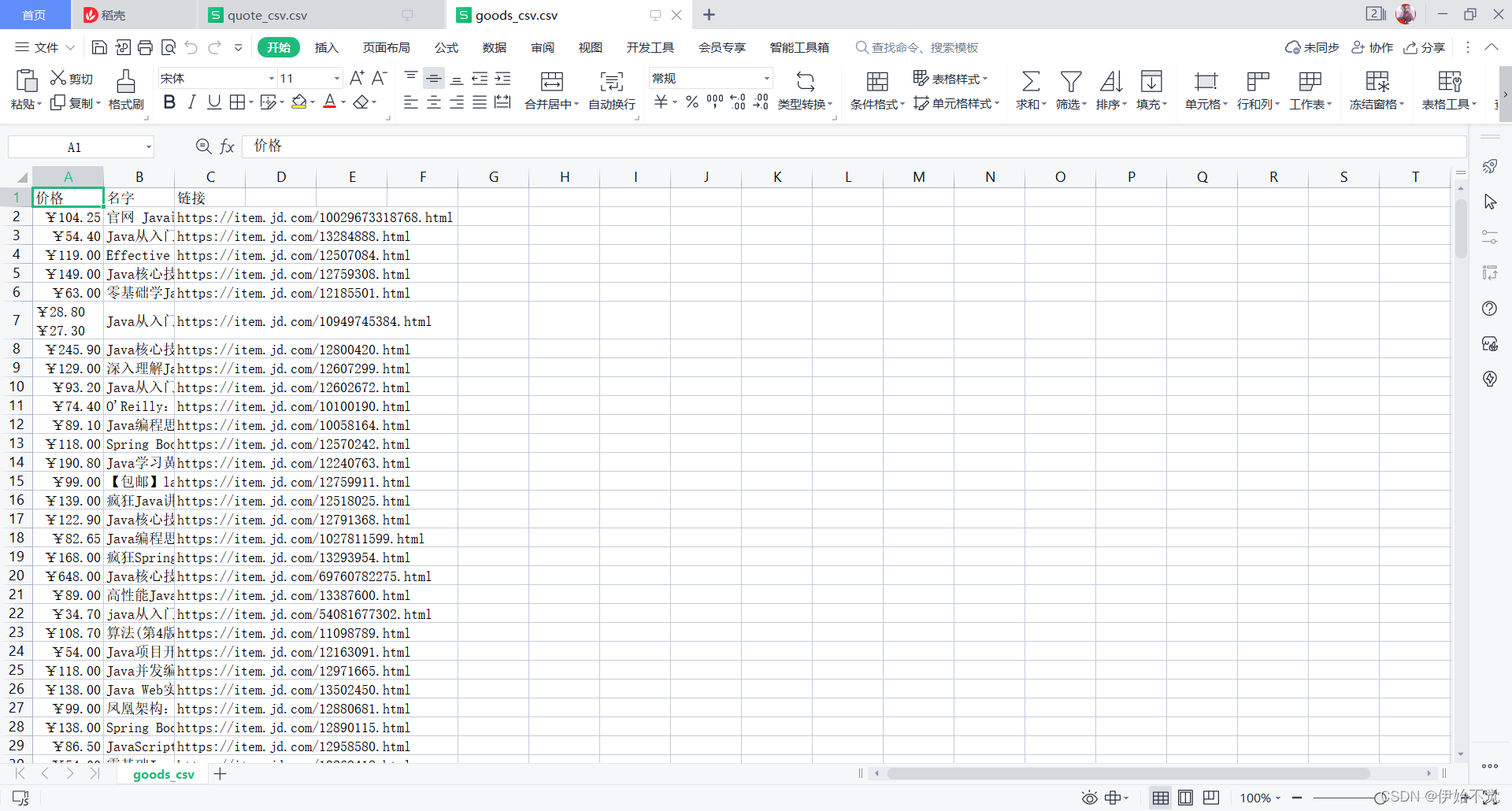
五、总结
- selenium是真的方便,如果有一点css基础,使用会更加得心应手,而且有一说一,ipnyb文件用VScode写是真的舒服。